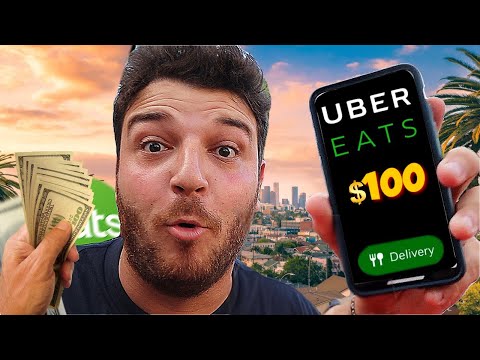On yleinen harhaluulo, että sinulla on oltava luottokortti käyttääksesi Uberia. Jos sinulla on shekkitili, voit linkittää sen PayPal -tiliisi ja käyttää sitä matkojesi maksamiseen (osallistujamaissa). Uber hyväksyy myös monia erilaisia digitaalisia lompakoita, kuten Android Pay, Google Pay ja Paytm. Joissakin Aasian ja Afrikan maissa Uber hyväksyy jopa käteistä! Opi rekisteröitymään Uberiin ilman luottokorttia ja lisäämään muita maksutapoja Uber -tiliisi.
Askeleet
Tapa 1/5: PayPalin käyttö

Vaihe 1. Varmista, että Uber hyväksyy PayPalin sijainnissasi
Voit käyttää PayPal -tiliäsi Uberin rekisteröintiin ja ajamiseen sillä aikaa, kun se on käytettävissä maassasi. PayPalin avulla voit maksaa pankkitililläsi Uber -kyydistäsi, joten et tarvitse luottokorttia.

Vaihe 2. Hanki PayPal -tili
Jos haluat käyttää PayPalia Uberin maksutapana, sinulla on oltava kelvollinen PayPal -tili, johon on liitetty maksutapa. Katso ohjeet PayPalin käyttämiseen rahan siirtämiseen saadaksesi apua PayPalin rekisteröimiseen ja pankkitilisi yhdistämiseen.
Pankkitilisi linkittäminen kestää muutaman päivän, koska pankkitilisi on vahvistettava

Vaihe 3. Käynnistä Uber -sovellus matkapuhelimeesi
Rekisteröidy nyt Uberiin (jos et ole vielä tehnyt sitä).
Jos olet jo Uberin jäsen, käynnistä sovellus, napauta valikossa "Maksut" ja valitse maksutavaksi "PayPal"

Vaihe 4. Napauta "Rekisteröidy" ja anna henkilökohtaiset tietosi pyydettäessä
Kirjoita nimesi, sähköpostiosoitteesi, puhelinnumerosi ja salasanasi tilisi suojaamiseksi.

Vaihe 5. Napauta "Seuraava", kun olet valmis jatkamaan
Tekstiviesti, joka sisältää vahvistuskoodin, lähetetään antamaasi matkapuhelinnumeroon.

Vaihe 6. Napauta”Lisää maksu” -näytössä”PayPal”
Sovellus yrittää automaattisesti muodostaa yhteyden PayPal -tiliisi.

Vaihe 7. Anna salasanasi ja napauta sitten "Hyväksy
”Tämä yhdistää PayPal -tilisi Uberiin.

Vaihe 8. Valitse ajoneuvo
Käytä kartan alareunassa olevaa liukusäädintä valitaksesi Uber -ajoneuvotyypin. Katso kunkin Uber -ajoneuvotyypin kuvaus kohdasta Oikean Uber -tyypin valitseminen.

Vaihe 9. Napauta liukusäätimen auton kuvaketta nähdäksesi ajon tiedot
Täältä löydät arvioidun saapumisajan (ETA), enimmäiskoko ja minimihinta.

Vaihe 10. Hanki hinta -arvio
Napauta tietonäytössä Hae hinta -arvio. Kirjoita tähän määränpään osoite ja napauta sitä hakutuloksissa.
Kun olet nähnyt hinnan, palaa kartalle napauttamalla puhelimen takaisin -painiketta

Vaihe 11. Napauta”Aseta noutopaikka” ja valitse sitten määränpää
Kirjoita kohdeosoitteesi samalla tavalla kuin nykyinen sijaintisi.

Vaihe 12. Varaa matka valitsemalla "Pyyntö"
Hetken kuluttua näet kuljettajan nimen, rekisterikilven numeron ja ajoneuvon lyhyen kuvauksen. Suuntaa valitsemallesi noutopaikalle ja odota kuljettajaa.
- Sovellus pitää sinut ajan tasalla siitä, kuinka kaukana kuljettajasi on noutopaikastasi.
- Kun matka on valmis, kokonaissumma vähennetään PayPalin ensisijaisesta maksutavastasi.
Tapa 2/5: Apple Payn tai Android Payn käyttö

Vaihe 1. Varmista, että puhelimesi on Apple Pay- tai Android Pay -yhteensopiva
Apple Pay ja Android Pay ovat mobiililompakkopalveluja iPhonelle ja Android -käyttäjille. Kun käytät jotakin näistä palveluista, voit käyttää Uberiä ilman luottokortin toimittamista.
- Apple Pay: Sinulla on oltava vähintään iPhone 6, jotta voit käyttää Apple Payta esimerkiksi Uberin kaltaisissa sovelluksissa.
- Android Pay: Tarvitset vähintään KitKat 4.4- ja NFC -tuen. Paras tapa selvittää, toimiiko Android Pay puhelimellasi, on asentaa sovellus Play Kaupasta. Jos puhelimesi ei tue Android Payta, näet viestin, jonka mukaan sovellusta ei tueta.
- Nämä palvelut edellyttävät teknisesti luotto- tai maksukortin käyttöä, mutta sinun ei tarvitse antaa kortin numeroa suoraan Uberille. Jos sinulla ei ole lainkaan luotto- tai maksukorttia, kokeile toista menetelmää.

Vaihe 2. Linkitä korttisi Apple Pay- tai Android Pay -palveluun
Ennen kuin voit maksaa kyydistäsi digitaalisen lompakon avulla, sinun on linkitettävä kortti tiliisi. Katso ohjeet mobiilimaksun määrittämiseen kohdasta Android Payn käyttäminen tai Apple Payn käyttöönotto.

Vaihe 3. Käynnistä Uber -sovellus matkapuhelimeesi
Rekisteröidy nyt Uberiin (jos et ole vielä tehnyt sitä).
Jos olet jo Uberin jäsen, käynnistä sovellus, napauta valikossa "Maksut" ja valitse maksutavaksi "Apple Pay" tai "Android Pay"

Vaihe 4. Napauta "Rekisteröidy" ja anna henkilökohtaiset tietosi pyydettäessä
Kirjoita nimesi, sähköpostiosoitteesi, puhelinnumerosi ja salasanasi tilisi suojaamiseksi.

Vaihe 5. Napauta "Seuraava", kun olet valmis jatkamaan
Tekstiviesti, joka sisältää vahvistuskoodin, lähetetään antamaasi matkapuhelinnumeroon.

Vaihe 6. Napauta "Lisää maksu" -näytössä "Apple Pay" tai "Android Pay"
Sovellus yrittää automaattisesti muodostaa yhteyden mobiililompakkoosi.

Vaihe 7. Valitse ajoneuvo
Käytä kartan alareunassa olevaa liukusäädintä valitaksesi Uber -ajoneuvotyypin. Katso kunkin Uber -ajoneuvotyypin kuvaus kohdasta Oikean Uber -tyypin valitseminen.

Vaihe 8. Napauta liukusäätimen auton kuvaketta nähdäksesi ajon tiedot
Täältä löydät arvioidun saapumisajan (ETA), enimmäiskoko ja minimihinta.

Vaihe 9. Hanki hinta -arvio
Napauta tietonäytössä Hae hinta -arvio. Kirjoita tähän määränpään osoite ja napauta sitä hakutuloksissa.
Kun olet nähnyt hinnan, palaa kartalle napauttamalla puhelimen takaisin -painiketta

Vaihe 10. Napauta "Aseta noutopaikka" ja valitse sitten määränpää
Kirjoita kohdeosoitteesi samalla tavalla kuin nykyinen sijaintisi.

Vaihe 11. Varaa matka valitsemalla "Pyyntö"
Hetken kuluttua näet kuljettajan nimen, rekisterikilven numeron ja ajoneuvon lyhyen kuvauksen. Suuntaa valitsemallesi noutopaikalle ja odota kuljettajaa.
- Sovellus pitää sinut ajan tasalla siitä, kuinka kaukana kuljettajasi on noutopaikastasi.
- Kun matka on valmis, kokonaissumma vähennetään Apple Pay- tai Android Pay -kortilla.
Tapa 3/5: Käteisellä maksaminen

Vaihe 1. Selvitä, hyväksyykö Uber käteistä alueellasi
Vuodesta 2015 lähtien Uber on alkanut hyväksyä käteistä joissakin Aasian ja Afrikan kaupungeissa. Tällä hetkellä ei ole mahdollista maksaa Uberista käteisellä Pohjois -Amerikassa tai Euroopassa. Selvitä, hyväksytäänkö käteistä kaupungissasi:
- Siirry osoitteeseen https://www.uber.com/cities/ ja valitse kaupunkisi luettelosta.
- Vieritä alas kohtaan "Ratsastus Uberilla". Tässä kohdassa kuvataan sijaintisi hyväksytyt maksuvaihtoehdot.

Vaihe 2. Asenna Uber -sovellus matkapuhelimeesi
Jos käteistä hyväksytään sijainnissasi, voit rekisteröidä Uber -tilin ilman, että sinun tarvitsee syöttää luottokorttitietoja. Etsi Uber -sovellus App Storesta (iPhone) tai Play Kaupasta (Android) ja napauta sitten Hae tai Asenna.
Jos olet jo Uberin jäsen, sinun ei tarvitse rekisteröityä uudelleen. Käynnistä vain sovellus, määritä noutopaikkasi ja valitse maksutavaksi "Käteinen"

Vaihe 3. Käynnistä Uber -sovellus ja napauta "Rekisteröidy
”Nyt luot uuden Uber -tilisi.
- Kirjoita nimesi, sähköpostiosoitteesi, puhelinnumerosi ja salasanasi tilisi suojaamiseksi.
- Napauta "Seuraava", kun olet valmis jatkamaan. Tekstiviesti, joka sisältää vahvistuskoodin, lähetetään antamaasi matkapuhelinnumeroon.

Vaihe 4. Napauta "Käteinen" "Lisää maksu" -näytössä
Tämä asettaa oletusmaksuksi käteisvaihtoehdon.

Vaihe 5. Vahvista tilisi kirjoittamalla tekstiviestillä saamasi vahvistuskoodi
Jos et näe kehotetta kirjoittaa koodi, se tulee näkyviin ennen ensimmäisen matkan varaamista.

Vaihe 6. Aseta noutopaikkasi
Kirjoita nykyinen osoitteesi hakukenttään tai vedä karttaa ympäri asettaaksesi nastan tarkkaan sijaintiisi.

Vaihe 7. Valitse ajoneuvo
Käytä kartan alareunassa olevaa liukusäädintä valitaksesi Uber -ajoneuvotyypin. Katso kunkin Uber -ajoneuvotyypin kuvaus kohdasta Oikean Uber -tyypin valitseminen.

Vaihe 8. Napauta liukusäätimen auton kuvaketta nähdäksesi ajon tiedot
Täältä löydät arvioidun saapumisajan (ETA), enimmäiskoko ja minimihinta.

Vaihe 9. Hanki hinta -arvio
Napauta tietonäytössä Hae hinta -arvio. Kirjoita tähän määränpään osoite ja napauta sitä hakutuloksissa. Sinulla on oltava riittävästi rahaa käteisellä kattamaan arvioidun hinnan korkeimmat hinnat, jotta voit pyytää tämän kyydin.
Kun olet nähnyt hinnan, palaa kartalle napauttamalla puhelimen takaisin -painiketta

Vaihe 10. Napauta "Aseta noutopaikka" ja valitse sitten määränpää
Kirjoita kohdeosoitteesi samalla tavalla kuin nykyinen sijaintisi.

Vaihe 11. Varaa matka valitsemalla "Pyyntö"
Hetken kuluttua näet kuljettajan nimen, rekisterikilven numeron ja ajoneuvon lyhyen kuvauksen. Suuntaa valitsemallesi noutopaikalle ja odota kuljettajaa.
- Sovellus pitää sinut ajan tasalla siitä, kuinka kaukana kuljettajasi on noutopaikastasi.
- Kun matka on valmis, maksa kuljettajalle käteisellä. Et voi määrittää toista maksutapaa matkan alkamisen jälkeen, joten sinulla on oltava riittävästi käteistä matkan kattamiseksi.
Tapa 4/5: Debit -kortin käyttö

Vaihe 1. Etsi Visa- tai Mastercard -logo pankkikortiltasi
Jos pankkisi toimittaa sinulle kortin, jossa on Visa- tai Mastercard -logo, sen pitäisi toimia Uberin kanssa, vaikka se ei olisikaan todellinen luottokortti.

Vaihe 2. Hanki prepaid -maksukortti, jossa on Visa- tai Mastercard -logo
Jos sinulla ei ole pankin myöntämää pankkikorttia, voit ehkä käyttää Visa- tai Mastercard-merkkistä prepaid-maksukorttia. Prepaid -kortteja on saatavilla monenlaisia eri paikoissa. Tarkista vaihtoehdot hyvämaineisesta tavaratalosta (kuten Target tai Walmart) tai apteekista (Walgreens tai Rite-Aid).

Vaihe 3. Soita kortin myöntäneelle pankille, jos saat virheilmoituksen
Jos saat virheilmoituksen rekisteröityessäsi Uberiin pankkikortillasi (joko prepaid tai pankkisi), soita kortin takana olevaan tukinumeroon ja kerro heille, että yrität varata kyydin Uberilta. Pankki voi joutua hyväksymään Uber -maksut manuaalisesti.

Vaihe 4. Linkitä maksukorttisi Uberiin
Jos et ole vielä rekisteröitynyt Uberiin, voit ohittaa tämän vaiheen.
- Kirjaudu Uber -tilillesi ja napauta sitten päävalikosta "Maksu".
- Napauta Lisää uusi maksu -kuvaketta (luottokortti, jossa on plusmerkki) ja syötä luottokortin numero ja vahvistustiedot pyydettäessä. Napauta "Lisää maksu", kun olet valmis.

Vaihe 5. Valitse ajoneuvo
Käytä kartan alareunassa olevaa liukusäädintä valitaksesi Uber -ajoneuvotyypin. Katso kunkin Uber -ajoneuvotyypin kuvaus kohdasta Oikean Uber -tyypin valitseminen.

Vaihe 6. Napauta liukusäätimen auton kuvaketta nähdäksesi ajon tiedot
Täältä löydät arvioidun saapumisajan (ETA), enimmäiskoko ja minimihinta.

Vaihe 7. Hanki hinta -arvio
Napauta tietonäytössä Hae hinta -arvio. Kirjoita tähän määränpään osoite ja napauta sitä hakutuloksissa. Varmista, että pankkikortillasi on tarpeeksi rahaa matkan kattamiseen.
Kun olet nähnyt hinnan, palaa kartalle napauttamalla puhelimen takaisin -painiketta

Vaihe 8. Napauta”Aseta noutopaikka” ja valitse sitten määränpää
Kirjoita kohdeosoitteesi samalla tavalla kuin nykyinen sijaintisi.

Vaihe 9. Varaa matka valitsemalla "Pyyntö"
Hetken kuluttua näet kuljettajan nimen, rekisterikilven numeron ja ajoneuvon lyhyen kuvauksen. Suuntaa valitsemallesi noutopaikalle ja odota kuljettajaa.
- Sovellus pitää sinut ajan tasalla siitä, kuinka kaukana kuljettajasi on noutopaikastasi.
- Kun matka on valmis, kokonaissumma vähennetään pankkikortiltasi.
Tapa 5/5: Paytm Walletin tai Airtel Money -palvelun käyttö

Vaihe 1. Käynnistä Uber -sovellus matkapuhelimeesi
Intiassa asuvilla Uber -käyttäjillä on mahdollisuus käyttää Paytm Walletia tai Airtel Moneya luottokortin sijaan. Jos asut muualla kuin Intiassa, tämä menetelmä ei toimi sinulle.
Jos olet jo Uberin jäsen, sinun ei tarvitse rekisteröityä uudelleen. Käynnistä vain sovellus, napauta valikosta "Maksut" ja valitse maksutavaksi "Lisää prepaid -lompakko". Valitse siinä vaiheessa joko "Paytm" tai "Airtel Money". Jos sinulla ei ole tiliä, sinut ohjataan asennusprosessin läpi

Vaihe 2. Käynnistä Uber -sovellus ja napauta”Rekisteröidy
”Nyt luot uuden Uber -tilisi.
- Kirjoita nimesi, sähköpostiosoitteesi, puhelinnumerosi ja salasanasi tilisi suojaamiseksi.
- Napauta "Seuraava", kun olet valmis jatkamaan. Tekstiviesti, joka sisältää vahvistuskoodin, lähetetään antamaasi matkapuhelinnumeroon.

Vaihe 3. Napauta "Lisää prepaid -lompakko" ja valitse sitten vaihtoehto
Valitpa sitten PayTM tai Airtel Money, seuraavat vaiheet ovat hyvin samankaltaisia.
Sovellus tarkistaa, onko nykyiseen puhelinnumeroon liitetty jo Paytm- tai Airtel Money -tili. Jos tiliä ei löydy, uusi tili luodaan automaattisesti. Jatka napauttamalla "OK"

Vaihe 4. Tarkista, onko tekstiviesteissäsi kertakäyttösalasana (OTP)
Riippumatta siitä, onko sinulla jo Paytm- tai Airtel -tili, saat tekstiviestin palvelusta, joka sisältää OTP: n.
Jos sinulla on jo tili, OTP lähetetään myös tiedostoosi

Vaihe 5. Kirjoita vahvistuskoodi tekstiviestistä OTP -kenttään
Uber -sovelluksen pitäisi nyt avata näyttö, jossa lukee "Anna kertakäyttösalasana (OTP)". Kirjoita vahvistuskoodi tyhjään kohtaan ja napauta sitten Vahvista.

Vaihe 6. Käytä käytettävissä olevat varat tai lisää rahaa tilillesi
Kun olet vahvistanut tilisi, pääset näyttöön, jossa näkyy nykyinen saldosi.
- Jos haluat käyttää saldokentässä lueteltua summaa, napauta "Käytä" näytön oikeassa yläkulmassa.
- Voit lisätä varoja napauttamalla "Lisää rahaa". Sinulla on mahdollisuus liittää tiliisi luottokortti, pankkikortti tai pankkitili.

Vaihe 7. Vahvista tilisi kirjoittamalla vahvistuskoodi, jonka sait tekstiviestillä (Uberilta, ei Paytmilta tai Airtel OTP: ltä)
Jos et näe kehotetta kirjoittaa koodi, se tulee näkyviin ennen ensimmäisen matkan varaamista.

Vaihe 8. Aseta noutopaikkasi
Kirjoita nykyinen osoitteesi hakukenttään tai vedä karttaa ympäri asettaaksesi nastan tarkkaan sijaintiisi.

Vaihe 9. Valitse ajoneuvo
Käytä kartan alareunassa olevaa liukusäädintä valitaksesi Uber -ajoneuvotyypin. Katso kunkin Uber -ajoneuvotyypin kuvaus kohdasta Oikean Uber -tyypin valitseminen.

Vaihe 10. Napauta liukusäätimen auton kuvaketta nähdäksesi ajon tiedot
Täältä löydät arvioidun saapumisajan (ETA), enimmäiskoko ja minimihinta.

Vaihe 11. Hanki hinta -arvio
Napauta tietonäytössä Hae hinta -arvio. Kirjoita tähän määränpään osoite ja napauta sitä hakutuloksissa. Sinulla on oltava tarpeeksi rahaa Paytm- tai Airtel -tililläsi kattamaan ajot.
Kun olet nähnyt hinnan, palaa kartalle napauttamalla puhelimen takaisin -painiketta

Vaihe 12. Napauta "Aseta noutopaikka" ja valitse sitten määränpää
Kirjoita kohdeosoitteesi samalla tavalla kuin nykyinen sijaintisi.

Vaihe 13. Varaa matka valitsemalla "Pyyntö"
Hetken kuluttua näet kuljettajan nimen, rekisterikilven numeron ja ajoneuvon lyhyen kuvauksen. Suuntaa valitsemallesi noutopaikalle ja odota kuljettajaa.
- Sovellus pitää sinut ajan tasalla siitä, kuinka kaukana kuljettajasi on noutopaikastasi.
- Kun matka on valmis, kokonaissumma vähennetään Paytm- tai Airtel -tililtäsi sen mukaan, mitä palvelua käytät.
Vinkkejä
- Uber hyväksyi aiemmin Google Walletin, minkä ansiosta jäsenet voivat käyttää pankkitiliään Googlen kanssa. Tämä on deaktivoitu Android Paylle, joka sallii vain jäsenten linkittää luottokortteja.
- Jos sinun on vaihdettava maksutapasi ajon jälkeen, napauta kuljettajan nimen vieressä olevaa nuolta ja napauta sitten Vaihda maksu. Valitettavasti et voi käyttää tätä vaihtoehtoa siirtyäksesi (tai pois) käteisellä maksamiseen.